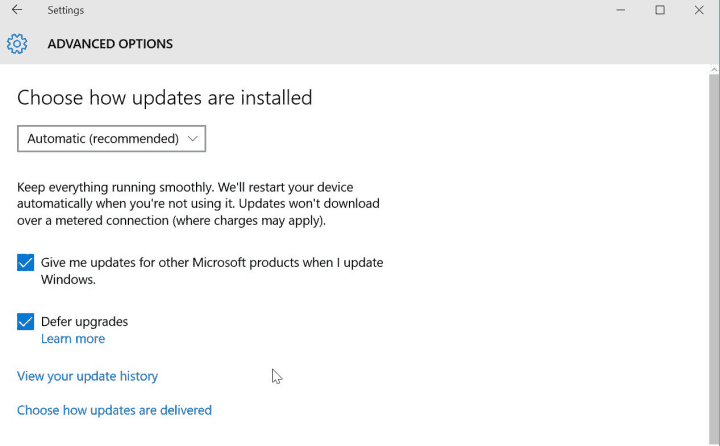Jesteśmy gotowi na aktualizację Windows 10 Fall Creators Update! A może my?
Microsoft wprowadza nową ważną aktualizację dla systemu Windows 10, znaną także jako Fall Creators Update, 17 października. Wiemy już (mniej więcej), co przynosi nowa aktualizacja, i szczerze mówiąc, użytkownicy nie są pod takim wrażeniem. Z tego powodu oraz nie tak chwalebna historia głównych aktualizacji systemu Windows 10, ogromna liczba użytkowników wolałaby pominąć aktualizację Fall Creators. Lub przynajmniej trzymaj się tak długo, jak to możliwe.
Nie będziemy się tutaj kłócić, czy powinieneś zablokować aktualizację Fall Creators, czy nie. Jeśli czytasz ten artykuł, masz oczywiście swoje powody. Powiem ci dokładnie, co chcesz usłyszeć — jak zablokować instalację aktualizacji Windows 10 Fall Creators Update na komputerze.
Procedura blokowania Fall Creators Update różni się w zależności od wersji. W zależności od wersji systemu Windows 10 blokowanie aktualizacji będzie mniej lub bardziej skomplikowane. Ale jedno jest pewne, będzie pewne zamieszanie. I tak, nic nie jest pewne!
Więc bez zbędnych ceregieli, rzućmy okiem na to, co ważne, i porozmawiajmy o blokowaniu aktualizacji Windows 10 Fall Creators Update w różnych wersjach systemu Windows 10. Jeśli nie chcesz przeczytać całości, po prostu znajdź swoją wersję systemu Windows 10 i postępuj zgodnie z instrukcje.
Spis treści:
- Zablokuj aktualizację Fall Creators dla systemu Windows 10 w systemie Windows 10 w wersji 1703 (aktualizacja dla twórców) Pro lub Enterprise
- Zablokuj aktualizację Fall Creators dla systemu Windows 10 w systemie Windows 10 w wersji 1703 (Aktualizacja dla twórców) Strona główna
- Zablokuj aktualizację Fall Creators dla systemu Windows 10 w systemie Windows 10 w wersji 1607 (aktualizacja rocznicowa) Pro lub Enterprise
- Zablokuj aktualizację Fall Creators dla systemu Windows 10 w systemie Windows 10 w wersji 1607 (aktualizacja rocznicowa)
Jak zapobiec instalowaniu aktualizacji Windows 10 Fall Creators Update na komputerze z systemem Windows 10
Zablokuj aktualizację Fall Creators dla systemu Windows 10 w systemie Windows 10 w wersji 1703 Pro lub Enterprise
Wersja 1703 systemu Windows 10 umożliwia odroczenie głównych aktualizacji systemu Windows 10 na cały rok. Ponieważ jednak nie mieliśmy istotnej aktualizacji do przetestowania tej opcji, nie jesteśmy pewni, czy rzeczywiście zablokuje ona aktualizację Fall Creators Update przez określoną liczbę dni. Działa teoretycznie, ale nie ma praktyki, aby to zrobić.
Aby odroczyć aktualizację Fall Creators dla systemu Windows 10 w systemie Windows 10 Pro w wersji 1703, wykonaj następujące czynności:
- Iść do Ustawienia > Aktualizacja bezpieczeństwo
- Teraz idź do Zaawansowane opcje
- Zauważysz opcję odroczenia ważniejszych aktualizacji. Wybierz preferowany czas (maks. 365 dni)
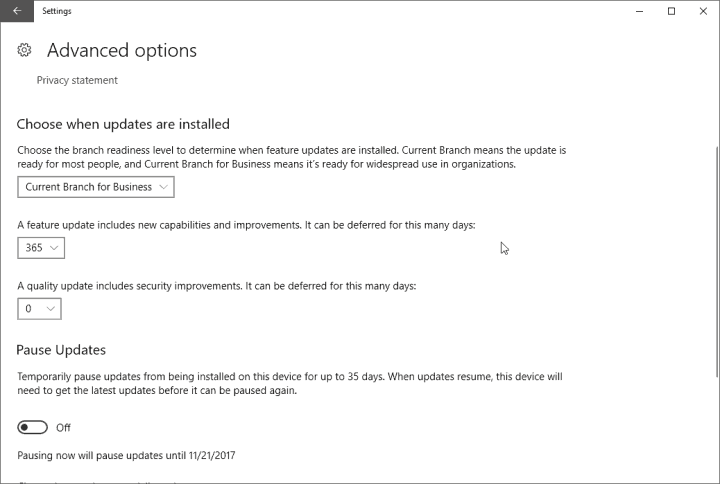
Jeśli chcesz grać bezpiecznie (po raz kolejny teoretycznie), możesz również przejść do Current Branch for Business (CBB). Microsoft zwykle wydaje główne aktualizacje CBB do czterech miesięcy po bieżącym oddziale. Jeśli więc przełączysz się na tę opcję, nie będziesz otrzymywać aktualizacji dla twórców przez 4 miesiące, a rok później.
Będziesz mieć więc coś w rodzaju dwuwarstwowego zabezpieczenia. Ale jeszcze raz nie testowałem żadnej z nich, więc nie jestem pewien, jak te dwie opcje będą ze sobą współpracować.
Staje się jeszcze bardziej skomplikowany, gdybym powiedział, że Microsoft zrezygnował z terminu „Obecny oddział dla biznesu”, ale nie zamierzam wprowadzać jeszcze więcej zamieszania, ponieważ jestem pewien, że już drapiesz się w głowę. Jeśli chcesz to wyjaśnić, wyszukaj online „Windows 10 Current Vranch for Business”. Powodzenia.
Zablokuj aktualizację Fall Creators dla systemu Windows 10 w systemie Windows 10 w wersji 1703 Home
Jeśli użytkownicy systemu Windows 10 Pro nie są pewni, co do losu swojego systemu operacyjnego, użytkownicy systemu Windows 10 Home naprawdę pozostają zawieszeni. Jeśli jesteś użytkownikiem systemu Windows 10 Home, nie możesz przełączyć się na CBB, ani nie możesz odraczać aktualizacji. Zatem jedyną nadzieją jest nakłonienie systemu Windows do „myślenia”, że technicznie nie jesteś w stanie pobrać najnowszej aktualizacji.
Mówię o konfigurowaniu połączenia z pomiarem. Jeśli twoje połączenie internetowe jest ustawione na mierzone, System Windows nie pobiera dużych aktualizacji, aby uniknąć możliwych ogromnych opłat za przesyłanie danych.
Oto, co musisz zrobić, aby ustawić połączenie mierzone w systemie Windows 10:
- Iść do Ustawienia > Sieć Internet
- Teraz idź do Zmień właściwości połączenia
- Przełącznik Ustaw jako połączenie pomiarowe na
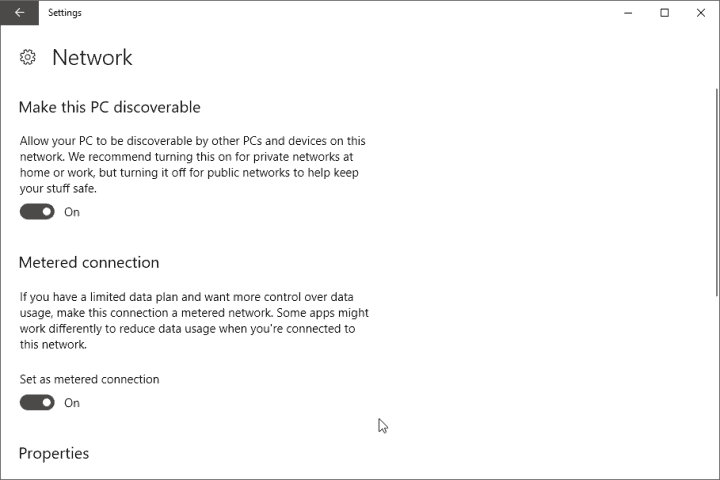
Z drugiej strony, skonfigurowanie połączenia z pomiarem nie gwarantuje, że nie będziesz mógł wiecznie aktualizować systemu Windows 10 Fall Creators Update na komputerze. Przede wszystkim Microsoft musi dotrzymać obietnicy i „automatycznie pobierać tylko te aktualizacje, które są potrzebne, aby system Windows działał płynnie”, dopóki połączenie jest ustawione na pomiar.
Chociaż uważamy, że Microsoft nie złamie słowa, nic nie gwarantuje, że twoje ustawienia nie zostaną zakłócone przez coś i „pozwól” Windows 10 Fall Creators Update prześlizgnąć się przez twoje ręce.
Zablokuj aktualizację Fall Creators dla systemu Windows 10 w systemie Windows 10 w wersji 1607 Pro lub Enterprise
Rocznicowa aktualizacja systemu Windows 10 ma starą dobrą opcję „Odrocz polecane aktualizacje”, która umożliwia blokowanie głównych aktualizacji, w tym Fall Creators Update, na czas nieokreślony. Ale ta sama rozmowa pozostaje. Nie jestem pewien, czy ta opcja wystarczy, aby zapobiec zainstalowaniu aktualizacji Fall Creators Update na komputerze. Po prostu dlatego, że Microsoft usunął (cóż, przerobił) to w Aktualizacji dla twórców i nikt nie wie, czy Microsoft będzie przestrzegał tych ustawień. W każdym razie, oto jak odroczyć główne aktualizacje w systemie Windows 10 w wersji 1607:
- Iść do Ustawienia > Aktualizacja bezpieczeństwo
- Teraz przejdź do Zaawansowane opcje
- Czek Odrocz aktualizacje

Ponadto rocznicowa aktualizacja systemu Windows 10 ma jedną wielką przewagę nad aktualizacją Windows 10 Creators Update — umożliwia blokowanie aktualizacji z poziomu Edytor zasad grupy! Jeśli więc chcesz się upewnić, że Twój system rzeczywiście odroczy aktualizację Fall Creators Update, prawdopodobnie zechcesz zająć się gpeditem. Oto dokładnie, co musisz zrobić:
- Przejdź do wyszukiwania, wpisz gpedit i otwórz Edytuj zasady grupy
- Udaj się do konfiguracja komputera > Szablony administracyjne > Komponenty Windows > Aktualizacja systemu Windows
- Po prawej kliknij Odrocz aktualizacje systemu Windows
- Iść do Wybierz po otrzymaniu aktualizacji funkcji
- Teraz, Włączyć zasady i ustaw 180 do Po wydaniu aktualizacji funkcji odłóż ją na tyle dni
- Zapisz ustawienia i zamknij Edytor zasad grupy
Zablokuj aktualizację Fall Creators dla systemu Windows 10 w systemie Windows 10 w wersji 1607 Home
Windows 16 Home w wersji 1607 to miejsce, w którym użytkownicy stają się nieprzyjemni. Jak zauważa Woody Leonhard, jeśli korzystasz z połączenia Wi-Fi, możesz ustawić je jako pomiarowe bez większych problemów. Ale jeśli używasz przewodowego połączenia Ethernet, system po prostu nie rozpoznaje połączenia mierzonego. Najlepszym rozwiązaniem jest użycie małego narzędzia o nazwie Wushowhide.
To narzędzie firmy Microsoft zostało pierwotnie zaprojektowane w celu ukrycia uszkodzonych aktualizacji sterowników i uniemożliwienia ich instalacji na komputerze. Ale możesz go również użyć do zablokowania aktualizacji Fall Creators. Największy minus? Cóż, musisz najpierw otrzymać aktualizację, aby ją ukryć. Co oznacza, że będziesz musiał być cały czas na zegarku przez kilka dni, a może tygodni, dopóki nie otrzymasz aktualizacji. Jeśli więc nie jesteś gotowy na to poświęcenie, po prostu poddaj się i pozwól aktualizacji zainstalować się automatycznie.
Kiedy (jeśli) wytropisz go, zapoznaj się z naszym artykułem na temat korzystania z Wushowhide, aby uzyskać dalsze instrukcje. Nie wspominaliśmy o głównych aktualizacjach systemu Windows 10, ale procedura jest prawie taka sama.
O to chodzi. Mam nadzieję, że znalazłeś to, czego szukałeś i że będziesz w stanie utrzymać aktualizację Fall Creators Update na komputerze tak długo, jak chcesz. Jeśli masz jakieś uwagi lub pytania, zapisz je w komentarzach poniżej.